Excel'de yinelenen satırları birleştirin ve değerlerini toplayın (Basit Püf Noktaları)
Excel'de, yinelenen girişler içeren bir veri setiyle karşılaşmak yaygın bir senaryodur. Genellikle, temel zorluğun yinelenen satırları etkili bir şekilde birleştirme ve aynı zamanda ilgili sütundaki değerleri toplama olduğu bir veri aralığıyla karşı karşıya kalabilirsiniz, aşağıdaki ekran görüntüsünde gösterildiği gibi. Bu bağlamda, Excel çalışma kitaplarınızın hem açıklığını hem de işlevselliğini artırmak için yinelenen verileri birleştirme ve ilişkili değerleri toplama konusunda size yardımcı olabilecek birkaç pratik yöntem üzerinde duracağız.
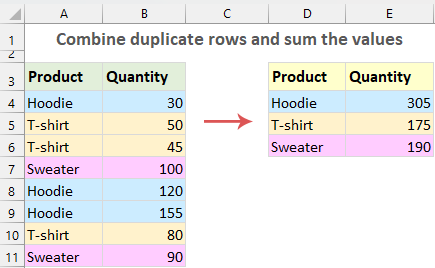
Yinelenen satırları birleştirin ve değerleri toplayın
Konsolidasyon fonksiyonu ile yinelenen satırları birleştirin ve değerleri toplayın
Konsolidasyon, Excel'deki birden fazla çalışma sayfasını veya satırı birleştirmek için kullanışlı bir araçtır. Bu özellik sayesinde, yinelenen satırları birleştirebilir ve ilgili değerlerini hızlı ve kolay bir şekilde toplayabiliriz. Lütfen aşağıdaki adımları izleyin:
Adım 1: Hedef Hücre Seçin
Konsolidasyon sonucunun nerede görünmesini istediğinizi seçin.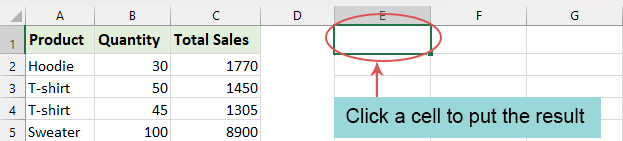
Adım 2: Konsolidasyon Fonksiyonuna Erişin ve konsolidasyonu ayarlayın
- "Veri" > "Konsolidasyon" seçeneğine tıklayın, ekran görüntüsüne bakınız:

- "Konsolidasyon" iletişim kutusunda:
- (1.) "Fonksiyon" açılır listesinden "Toplam" seçeneğini seçin;
- (2.) "Referans" kutusunda birleştirmek istediğiniz aralığı seçmek için tıklayın;
- (3.) "Etiket Konumu Kullan" seçeneğinden "En Üst Satır" ve "En Sol Sütun" seçeneklerini işaretleyin;
- (4.) Son olarak, "Tamam" düğmesine tıklayın.

Sonuç:
Excel, ilk sütunda bulunan tüm yinelenenleri birleştirecek ve yanındaki sütunlardaki ilgili değerleri toplayacaktır, aşağıdaki ekran görüntüsünde gösterildiği gibi:
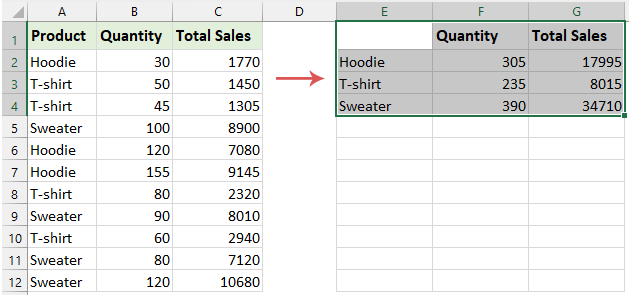
- Aralık bir başlık satırı içermiyorsa, "Etiket Konumu Kullan" seçeneğinden "En Üst Satır" seçeneğini kaldırın.
- Bu özellik ile hesaplamalar yalnızca verinin ilk (en soldaki) sütununa göre birleştirilebilir.
Yinelenen satırları birleştirmek ve değerleri toplamak için Kutools'u kullanın
"Kutools for Excel" yüklediyseniz, "Gelişmiş Satırları Birleştir" özelliği size yinelenen satırları kolayca birleştirme imkanı sunar ve verilerinizde toplama, sayma, ortalama alma veya diğer hesaplamalar yapma seçenekleri sağlar. Ayrıca, bu özellik yalnızca bir anahtar sütuna sınırlı değildir, birden fazla anahtar sütunu işleyebilir, bu da karmaşık veri birleştirme görevlerini çok daha kolay hale getirir.
"Kutools for Excel" yüklendikten sonra, veri aralığını seçin ve ardından "Kutools" > "Birleştir ve Böl" > "Gelişmiş Satırları Birleştir" seçeneğine tıklayın.
"Gelişmiş Satırları Birleştir" iletişim kutusunda lütfen aşağıdaki işlemleri ayarlayın:
- Yinelenenleri birleştirmek istediğiniz sütun adını tıklayın, burada Ürün'e tıklayacağım ve ardından "Hesaplama" sütunundaki açılır listeden "Anahtar Sütun" seçeneğini seçin;
- Ardından, değerleri toplamak istediğiniz sütun adını seçin ve "Hesaplama" sütunundaki açılır listeden "Toplam" seçeneğini seçin;
- Diğer sütunlar için, belirli bir ayırıcı ile değerleri birleştirme veya belirli bir hesaplama gerçekleştirme gibi ihtiyacınız olan işlemi seçebilirsiniz; (yalnızca iki sütununuz varsa bu adım atlanabilir)
- Son olarak, birleştirilmiş sonucu önizleyebilir ve "Tamam" düğmesine tıklayabilirsiniz.

Sonuç:
Şimdi, anahtar sütundaki yinelenen değerler birleştirilmiştir ve diğer ilgili değerler aşağıdaki ekran görüntüsünde gösterildiği gibi toplanmıştır:

- Bu faydalı özellik ile aşağıdaki demoda gösterildiği gibi yinelenen hücre değerine dayalı olarak satırları birleştirebilirsiniz:

- Bu özellik "Geri Al" özelliğini destekler, orijinal verilerinizi geri yüklemek isterseniz sadece "Ctrl + Z" tuşlarına basın.
- Bu özelliği kullanmak için lütfen Kutools for Excel'i indirin ve yükleyin.
Yinelenen satırları birleştirmek ve değerleri toplamak için Pivot Tablo kullanın
Excel'deki Pivot Tablolar, verileri yeniden düzenlemek, gruplamak ve özetlemek için dinamik bir yol sunar. Bu işlevsellik, yinelenen girişlerle dolu bir veri setiyle karşılaştığınızda ve ilgili değerleri toplamanız gerektiğinde son derece kullanışlı hale gelir.
Adım 1: Pivot Tablo Oluşturma
- Veri aralığını seçin. Ardından, "Ekle" sekmesine gidin ve "Pivot Tablo" seçeneğine tıklayın, ekran görüntüsüne bakınız:

- Açılan iletişim kutusunda, Pivot Tablo raporunun nereye yerleştirileceğini seçin, bunu yeni bir sayfaya veya mevcut bir sayfaya yerleştirebilirsiniz. Daha sonra "Tamam" seçeneğine tıklayın. Ekran görüntüsüne bakınız:

- Şimdi, Pivot Tablo seçilen hedef hücreye eklendi. Ekran görüntüsüne bakınız:

Adım 2: Pivot Tabloyu Yapılandırma:
- "PivotTable Alanları" bölmesinde, yinelenenleri içeren alanı "Satır" alanına sürükleyin. Bu, yinelenenleri gruplandırır.
- Ardından, toplamak istediğiniz değerleri içeren alanları "Değerler" alanına sürükleyin. Varsayılan olarak, Excel değerleri toplar. Aşağıdaki demoyu inceleyin:

Sonuç:
Pivot Tablo artık verilerinizi yinelenenler birleştirilmiş ve değerleri toplanmış şekilde görüntüler, analiz için net ve öz bir görünüm sunar. Ekran görüntüsüne bakınız:
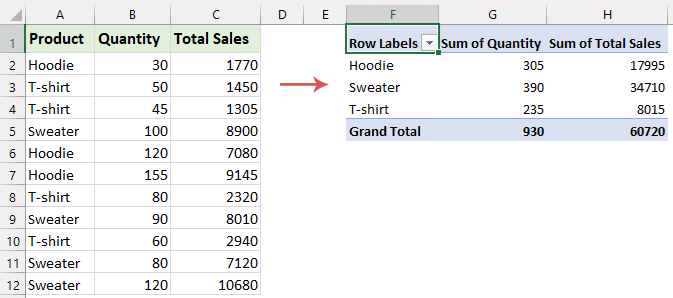
Yinelenen satırları birleştirmek ve değerleri toplamak için VBA kodu kullanın
VBA koduyla ilgileniyorsanız, bu bölümde yinelenen satırları birleştirmek ve diğer sütunlardaki ilgili değerleri toplamak için bir VBA kodu vereceğiz. Lütfen aşağıdaki adımları izleyin:
Adım 1: VBA sayfa modülü düzenleyiciyi açın ve kodu kopyalayın
- Excel'de "ALT + F11" tuşlarını basılı tutarak "Microsoft Visual Basic for Applications" penceresini açın.
- "Ekle" > "Modül" seçeneğine tıklayın ve aşağıdaki kodu "Modül" Penceresine yapıştırın.
VBA kodu: Yinelenen satırları birleştirin ve değerleri toplayınSub CombineDuplicateRowsAndSumForMultipleColumns() 'Update by Extendoffice Dim SourceRange As Range, OutputRange As Range Dim Dict As Object Dim DataArray As Variant Dim i As Long, j As Long Dim Key As Variant Dim ColCount As Long Dim SumArray() As Variant Dim xArr As Variant Set SourceRange = Application.InputBox("Select the original range:", "Kutools for Excel", Type:=8) If SourceRange Is Nothing Then Exit Sub ColCount = SourceRange.Columns.Count Set OutputRange = Application.InputBox("Select a cell for output:", "Kutools for Excel", Type:=8) If OutputRange Is Nothing Then Exit Sub Set Dict = CreateObject("Scripting.Dictionary") DataArray = SourceRange.Value For i = 1 To UBound(DataArray, 1) Key = DataArray(i, 1) If Not Dict.Exists(Key) Then ReDim SumArray(1 To ColCount - 1) For j = 2 To ColCount SumArray(j - 1) = DataArray(i, j) Next j Dict.Add Key, SumArray Else xArr = Dict(Key) For j = 2 To ColCount xArr(j - 1) = xArr(j - 1) + DataArray(i, j) Next j Dict(Key) = xArr End If Next i OutputRange.Resize(Dict.Count, ColCount).ClearContents i = 1 For Each Key In Dict.Keys OutputRange.Cells(i, 1).Value = Key For j = 1 To ColCount - 1 OutputRange.Cells(i, j + 1).Value = Dict(Key)(j) Next j i = i + 1 Next Key Set Dict = Nothing Set SourceRange = Nothing Set OutputRange = Nothing End Sub
Adım 2: Kodu Çalıştırın
- Bu kodu yapıştırdıktan sonra, lütfen kodu çalıştırmak için "F5" tuşuna basın. Açılan kutuda, birleştirmek ve toplamak istediğiniz veri aralığını seçin ve ardından "Tamam" seçeneğine tıklayın.

- Ve bir sonraki açılan kutuda, sonucu çıkarmak istediğiniz hücreyi seçin ve "Tamam" seçeneğine tıklayın.

Sonuç:
Şimdi, yinelenen satırlar birleştirilmiştir ve ilgili değerleri toplanmıştır. Ekran görüntüsüne bakınız:
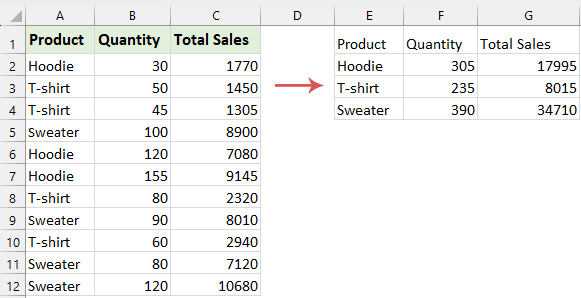
Excel'de yinelenen satırları birleştirme ve toplama işlemi basit ve verimli olabilir. Kolay Konsolidasyon fonksiyonu, gelişmiş Kutools, analitik Pivot Tablolar veya esnek VBA kodlama seçeneklerinden birini seçerek becerilerinize ve ihtiyaçlarınıza uygun bir çözüm bulun. Eğer daha fazla Excel ipucu ve püf noktasını keşfetmeye ilgi duyuyorsanız, web sitemiz binlerce öğretici sunmaktadır, lütfen buraya tıklayın. Okuduğunuz için teşekkür ederiz ve gelecekte size daha fazla faydalı bilgi sağlamayı dört gözle bekliyoruz!
İlgili Makaleler:
- Yinelenenlere dayalı olarak birden fazla satırı birleştirin
- Belki de, A sütununda Ürün Adı olan bir veri aralığınız var ve burada bazı yinelenen öğeler var, şimdi A sütunundaki yinelenen girişleri kaldırmak ancak B sütunundaki ilgili değerleri birleştirmek istiyorsunuz. Bu görevi Excel'de nasıl gerçekleştirebilirsiniz?
- Vlookup ile tekrarsız birden fazla değeri döndürün
- Bazen, eşleşen tüm değerleri tek seferde tek bir hücreye döndürmek isteyebilirsiniz. Ancak, döndürülen hücrelerde tekrarlanan değerler varsa, aşağıdaki ekran görüntüsünde gösterildiği gibi, tüm eşleşen değerleri döndürürken yinelenenleri görmezden gelip yalnızca benzersiz değerleri nasıl tutabilirsiniz?
- Aynı ID/Ad'a sahip satırları birleştirin
- Örneğin, aşağıdaki ekran görüntüsünde gösterildiği gibi bir tablonuz var ve sipariş kimliklerine göre satırları birleştirmeniz gerekiyor, herhangi bir fikriniz var mı? Burada, size iki çözüm tanıtacağız.
En İyi Ofis Verimlilik Araçları
Kutools for Excel ile Excel becerilerinizi güçlendirin ve benzersiz bir verimlilik deneyimi yaşayın. Kutools for Excel, üretkenliği artırmak ve zamandan tasarruf etmek için300'den fazla Gelişmiş Özellik sunuyor. İhtiyacınız olan özelliği almak için buraya tıklayın...
Office Tab, Ofis uygulamalarına sekmeli arayüz kazandırır ve işinizi çok daha kolaylaştırır.
- Word, Excel, PowerPoint'te sekmeli düzenleme ve okuma işlevini etkinleştirin.
- Yeni pencereler yerine aynı pencerede yeni sekmelerde birden fazla belge açıp oluşturun.
- Verimliliğinizi %50 artırır ve her gün yüzlerce mouse tıklaması azaltır!
Tüm Kutools eklentileri. Tek kurulum
Kutools for Office paketi, Excel, Word, Outlook & PowerPoint için eklentileri ve Office Tab Pro'yu bir araya getirir; Office uygulamalarında çalışan ekipler için ideal bir çözümdür.
- Hepsi bir arada paket — Excel, Word, Outlook & PowerPoint eklentileri + Office Tab Pro
- Tek kurulum, tek lisans — dakikalar içinde kurulun (MSI hazır)
- Birlikte daha verimli — Ofis uygulamalarında hızlı üretkenlik
- 30 günlük tam özellikli deneme — kayıt yok, kredi kartı yok
- En iyi değer — tek tek eklenti almak yerine tasarruf edin









